컴퓨터 바탕화면 포스트잇 "스티커 메모" 색상변경 방법!
지난 포스트에서 윈도우10 컴퓨터에서
바탕화면에 포스트잇처럼 사용할 수 있는 메모 어플
"스티커 메모"에 대해서 찾는 방법과 크기 변경 방법 그리고
메모장(포스트잇)을 추가하는 방법에 대해서 간단히 살펴봤습니다.
컴퓨터 바탕화면 포스트잇 "스티커 메모" (찾기/ 크기 변경/개수 추가)방법, 편리한 윈도우10 자동
어디든 쉽게 붙이고 땔 수 있다는 장점에 많은 사람들이 포스트잇을 애용하고 있습니다. 암기해야 할 것들 혹은 간단한 메모를 적기도 하고, 일정이나 중요한 행사 등을 적어두고 눈에 잘 보이��
makemewonder.kr
이번 포스트에서는 추가로 생성한 포스트잇의 색상을 변경하는 방법에 대해서 알아보도록 하겠습니다.
색상 변경 방법 또한 어렵지 않습니다.
스티커 메모 색상변경 방법!
스티커 메모의 색상을 변경하는 방법은 다음과 같습니다.
1. 스티커 메모 창의 우측 상단 ●●● 버튼을 누른다.
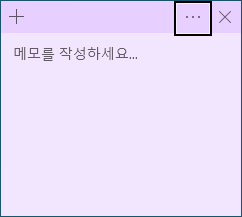
2. 원하는 색상을 선택한다. 끝!
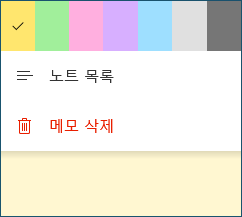

어때요? 참 간단하죠?
색깔을 변경하면 좋은 점은
업무나 스케줄을 분류별로 구분하기 쉽다는 건데요.

이렇게 색깔별로 중요도를 나누거나 일정을 나누시면 보기도 예쁘고
굉장히 직관적이라 편리합니다.
일 하시는 목적과 방향에 맞게 급한 일 혹은 덜 급한일을 나눌 수도 있고
혹은 공적인 일과 사적인 일을 구분하기도 쉬워집니다.
위에 사진처럼
급하고 중요한 일/ 급하지만 덜 중요한 일/ 급하진 않지만 중요한 일/ 안 급하고 안 중요한 일
등으로 나눠서 일정과 업무를 효율적으로 관리해 보세요.
정말 편리하답니다.
다음 포스트에서는
바탕화면 포스트잇 "스티커 메모"의 글 꾸미는 자세한 방법들과
회사 스티커 메모와 집 스티커 메모를 자동으로 연동(연결)하는 방법들에 대해서 살펴보도록 하겠습니다.
'컴퓨터 및 프로그램 꿀팁' 카테고리의 다른 글
| 컴퓨터 바탕화면 포스트잇 "스티커 메모" 이미지 추가 방법 및 장, 단점 (0) | 2020.08.25 |
|---|---|
| 크롬 브라우저 탭, 창 단축키 (0) | 2020.08.25 |
| 컴퓨터 바탕화면 포스트잇 "스티커 메모" 글쓰기 도구! (꺼내는 방법, 사용법) (0) | 2020.08.24 |
| 컴퓨터 바탕화면 포스트잇 "스티커 메모" (찾기/ 크기 변경/개수 추가)방법, 편리한 윈도우10 자동저장 메모장! (0) | 2020.08.23 |
| 윈도우 숨겨진 꿀 기능 3가지! 스티커 메모, 알람 및 시계, 타이머 (0) | 2020.08.23 |